Arbeitsbereich-Steuerelemente
Die Seite Amazon Sales Channel home verfügt über einige gängige Arbeitsbereichskontrollen wie Filter, Standardansicht, Spalten und Export. Nicht alle Seiten haben die gleichen Steuerungsoptionen.
 Beispiele für Steuerelemente des Amazon-Vertriebskanal-Arbeitsbereichs
Beispiele für Steuerelemente des Amazon-Vertriebskanal-Arbeitsbereichs
Aktionen
Actions enthalten eine Liste von Aktionen, die einem Benutzer für eine Seite zur Verfügung stehen. Wenn die Aktion ausgewählt wird, wird sie auf alle ausgewählten Elemente angewendet. Um eine Aktion auf ein bestimmtes Element anzuwenden, aktivieren Sie das Kontrollkästchen in der ersten Spalte jedes Elements und wählen Sie eine Option unter Aktionen.
Das Dropdown-Menü Aktionen auf der Seite Attribute enthält zum Beispiel die Aktion Werte für Produktattribute neu importieren. Wenn Sie diese Aktion wählen, wird das entsprechende Amazon Seller Central-Konto angepiept und die Commerce-Daten für jeden der in der linken Spalte angekreuzten Amazon-Shopartikel aktualisiert.
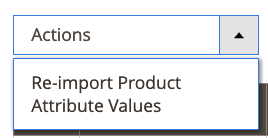 Actions Drop Down Beispiel
Actions Drop Down Beispiel
Filter
Das Steuerelement Filter zeigt Optionen zur Eingrenzung der in der Tabelle angezeigten Daten an. Die Filteroptionen basieren auf den im Steuerelement Spalten ausgewählten Spalten. Filteroptionen werden nur für Spalten angezeigt, die im Steuerelement Spalten aktiviert sind.
Filter-Steuerelemente können dynamische Kalender zum Eingrenzen von Daten für bestimmte Daten, Dropdown-Menüs für Spalten mit vordefinierten Auswahlen und Freitextfelder, die benutzerdefinierte Daten enthalten können, enthalten.
Das folgende Beispiel zeigt die Einstellungen zum Filtern der Bestellungsliste, um nur Bestellungen anzuzeigen, die die folgenden Kriterien erfüllen:
- Bestellungen, die zwischen dem 1.2.2019 und dem 7.2.2019 aufgegeben wurden, und
- Bestellungen mit dem Käufernamen
Smith, und - Bestellungen mit dem Status
Versendet.
Wenn Sie Ihre Filteroptionen festgelegt haben, klicken Sie auf Filter anwenden, um die aufgeführten Daten zu filtern. Klicken Sie auf Abbrechen, um das Steuerelement Filter ohne Anwendung zu verlassen.
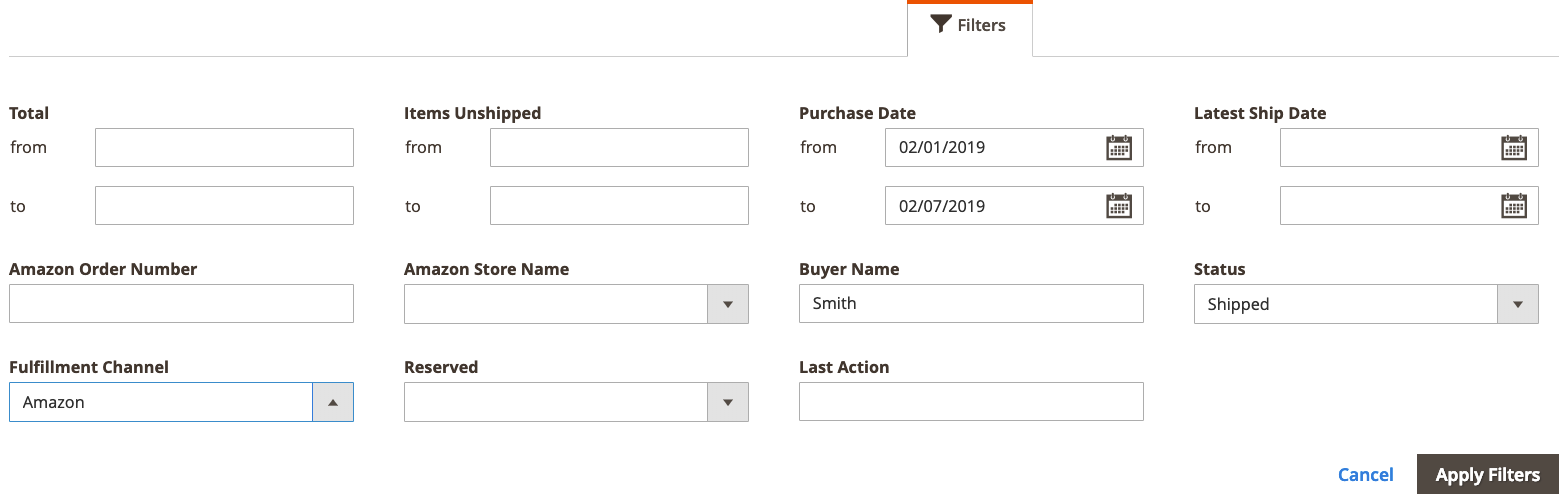 Beispiel für die Filtersteuerung
Beispiel für die Filtersteuerung
Nachdem Sie Filter auf Ihre Daten angewendet haben, werden Informationen zu Aktiven Filtern angezeigt. Sie können auf das Symbol ![]() klicken, um eine bestimmte Filteroption zu löschen, oder auf Alle löschen, um alle angewendeten Filter zu löschen.
klicken, um eine bestimmte Filteroption zu löschen, oder auf Alle löschen, um alle angewendeten Filter zu löschen.
 Beispiel für aktive Filter
Beispiel für aktive Filter
Ansicht
Das Steuerelement “Ansicht” basiert auf den Standardspalten für die Seite, weshalb es auch “Standardansicht” genannt wird. Sie können verfügbare Spalten mit dem Steuerelement Spalten hinzufügen oder entfernen. Wenn Sie Ihre Spalten anpassen, können Sie die Ansicht dann als benutzerdefinierte Ansicht im Steuerelement Ansicht speichern.
Wenn Sie Ihre Spalten hinzugefügt oder aus der Seitenanzeige entfernt haben:
-
Klicken Sie auf Standardansicht > Ansicht speichern unter….
-
Geben Sie einen Namen für die Ansicht ein.
-
Klicken Sie auf das Pfeilsymbol, um die benutzerdefinierte Ansicht zu speichern.
 View Control Beispiel
View Control Beispiel
In diesem Beispiel haben wir die Spalte Order Id im Steuerelement Column hinzugefügt und sie als benutzerdefinierte Ansicht gespeichert. Beachten Sie, dass sich der Name der Ansicht nach dem Speichern des benutzerdefinierten Ansichtsnamens von Standardansicht in den von uns eingegebenen Namen geändert hat.
Sie können zwischen den Ansichten umschalten, indem Sie die gewünschte Ansicht im Menü Ansicht auswählen.
Wenn Sie den Namen Ihrer benutzerdefinierten Ansicht löschen oder ändern möchten, klicken Sie auf das Bleistiftsymbol. Sie können dann einen anderen Namen eingeben oder auf das Mülleimersymbol klicken, um die benutzerdefinierte Ansicht zu löschen. Die Standardansicht kann nicht gelöscht werden.
Spalten
Mit dem Steuerelement Spalten können Sie Datenspalten in der Seitenanzeige hinzufügen oder entfernen. Jede Amazon-Vertriebskanalseite hat eine voreingestellte Kombination von Datenspalten, aber die meisten Seiten haben zusätzliche Spalten zur Verfügung. Wenn keine zusätzlichen Spalten verfügbar sind, können Sie dennoch Standardspalten aus der Anzeige entfernen.
Das folgende Beispiel zeigt ein Steuerelement Spalten. Die markierten Optionen entsprechen den Spaltenüberschriften, die auf der Seite angezeigt werden.
- Um eine Datenspalte zu Ihrer Seite hinzuzufügen, markieren Sie das Kontrollkästchen.
- Um eine Datenspalte von Ihrer Seite zu entfernen, aktivieren Sie das Kontrollkästchen nicht.
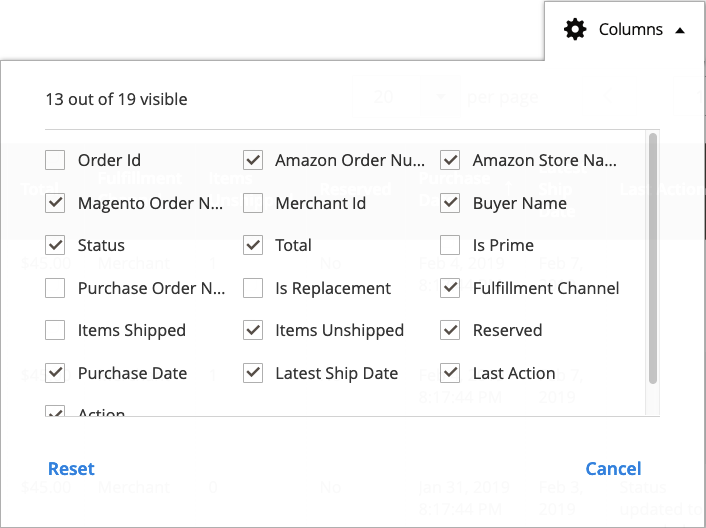 Spalten Control Beispiel
Spalten Control Beispiel
Änderungen in Kontrollkästchen werden sofort angezeigt. Wenn Sie Änderungen vornehmen und die Seite verlassen, kehrt die Seite zur Standardspaltenanzeige zurück. Für Änderungen, die Sie regelmäßig vornehmen, können Sie die Spaltenänderungen als benutzerdefinierte Ansicht im Steuerelement Ansicht speichern. Dann können Sie im Steuerelement Ansicht umschalten, ohne Spalten manuell hinzufügen oder entfernen zu müssen.
Sie können auf Zurücksetzen klicken, um die Optionen auf die Standardeinstellungen zurückzusetzen, oder Sie können auf Abbrechen klicken, um die Seite ohne Ihre Änderungen zu verlassen.
Exportieren
Mit der Option “Exportieren” können Sie die Daten in eine Datendatei exportieren, die dann in eine Software eines Drittanbieters oder eine separate Datenbank importiert werden kann. Die exportierten Daten sind auf die angezeigten Daten beschränkt. Stellen Sie sicher, dass Sie bei Bedarf Spalten hinzufügen oder entfernen, bevor Sie die Exportsteuerung verwenden.
Wenn Sie bereit sind, Ihre Daten zu exportieren, wählen Sie eine Exportformatoption und klicken Sie auf Exportieren.
- CSV - eine Datei mit durch Komma getrennten Werten, die reine Textdaten enthält
- Excel XML - ein XML-basiertes Tabellenkalkulationsdatenformat (in der Regel für Excel-Benutzer verwendet)
Die erzeugte Datendatei wird automatisch in dem von Ihnen angegebenen Ordner für Downloads gespeichert.
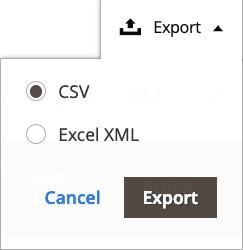 Export Control Beispiel
Export Control Beispiel
